Uma forma simples de aumentar a privacidade do seu computador é
proteger o Mac com senha. Neste tutorial, mostraremos como configurar o
sistema para ativar a proteção por senha automaticamente logo após o
início do descanso de tela, sem que você precise realizar nenhum
comando.
Passo 1. Acesse as “Preferências do Sistema” e clique em “Segurança e Privacidade”.
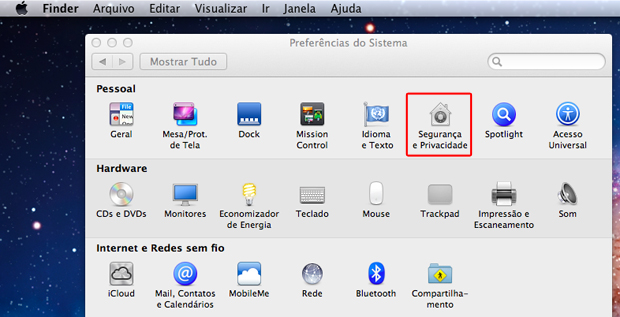 Acesse as opções de segurança e privacidade (Reprodução/Ramon Cardoso)
Acesse as opções de segurança e privacidade (Reprodução/Ramon Cardoso)
Passo 2. Na tela seguinte, selecione a aba “Geral” e marque a opção “Exigir senha para repouso e protetor de tela”.
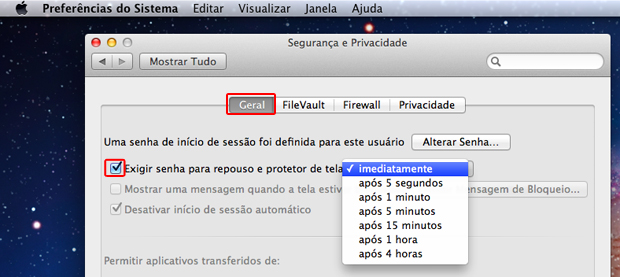 Marque a opção para exigir senha após o descanso de tela (Foto: Reprodução/Ramon Cardoso)
Marque a opção para exigir senha após o descanso de tela (Foto: Reprodução/Ramon Cardoso)
Passo 3. No campo ao lado, escolha se a proteção com senha deve ser
iniciada imediatamente após o descanso de tela, ou algum tempo depois.
Passo 4. Para definir uma nova senha, clique em “Alterar senha”, forneça a senha antiga e escolha um novo código.
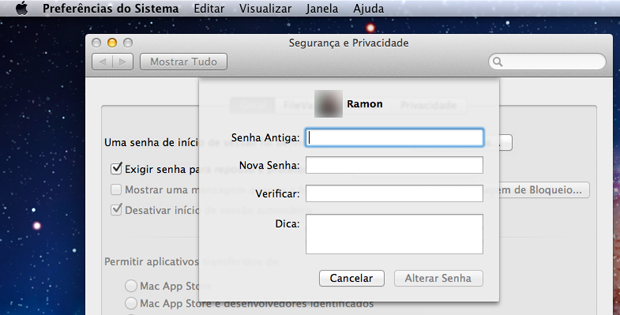 Confrime a senha antiga e defina uma nova senha
Confrime a senha antiga e defina uma nova senha
Passo 5. Caso deseje, também é possível escolher uma mensagem para ser
exibida na tela de bloqueio. Para isso, é necessário clicar no cadeado
no final da tela e fornecer o usuário e senha de administrador.
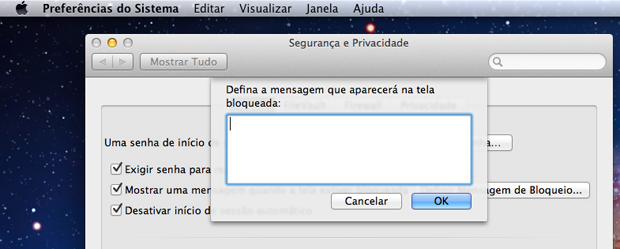 Escolha uma mensagem pra ser exibida na tela de bloqueio
Escolha uma mensagem pra ser exibida na tela de bloqueio
Passo 6. Em seguida, marque a opção “Mostrar uma mensagem quando a tela
estiver bloqueada” e clique para definir a mensagem de bloqueio.
Pronto! Agora sempre que o protetor de tela for iniciado, seu Mac será
automaticamente bloqueado com senha. Este é um recurso que pode ser
muito útil, por exemplo, em ambientes de trabalho, ou para pessoas que
costumam dividir o computador.
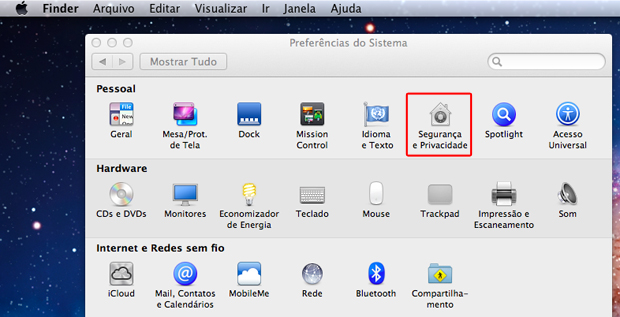 Acesse as opções de segurança e privacidade (Reprodução/Ramon Cardoso)
Acesse as opções de segurança e privacidade (Reprodução/Ramon Cardoso)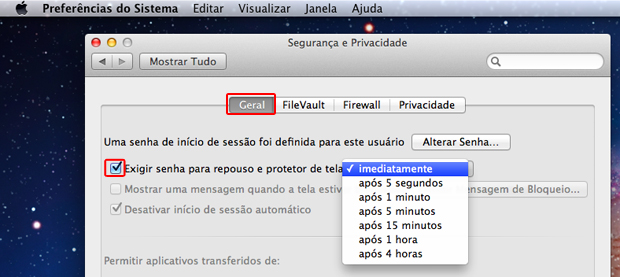 Marque a opção para exigir senha após o descanso de tela (Foto: Reprodução/Ramon Cardoso)
Marque a opção para exigir senha após o descanso de tela (Foto: Reprodução/Ramon Cardoso)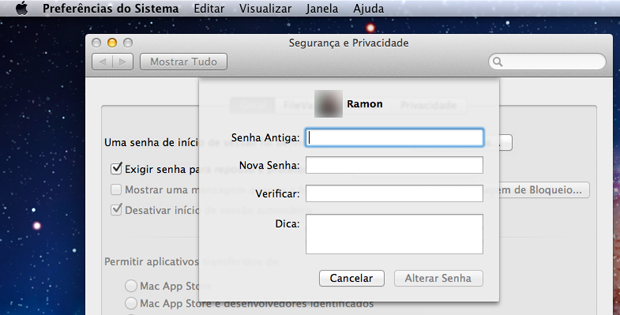 Confrime a senha antiga e defina uma nova senha
Confrime a senha antiga e defina uma nova senha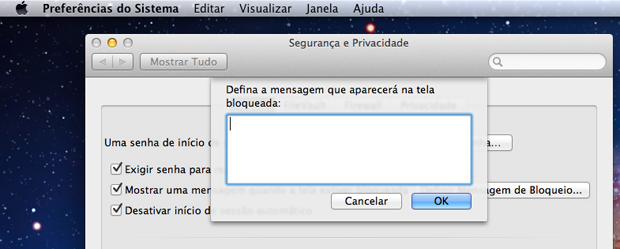 Escolha uma mensagem pra ser exibida na tela de bloqueio
Escolha uma mensagem pra ser exibida na tela de bloqueio
Nenhum comentário:
Postar um comentário